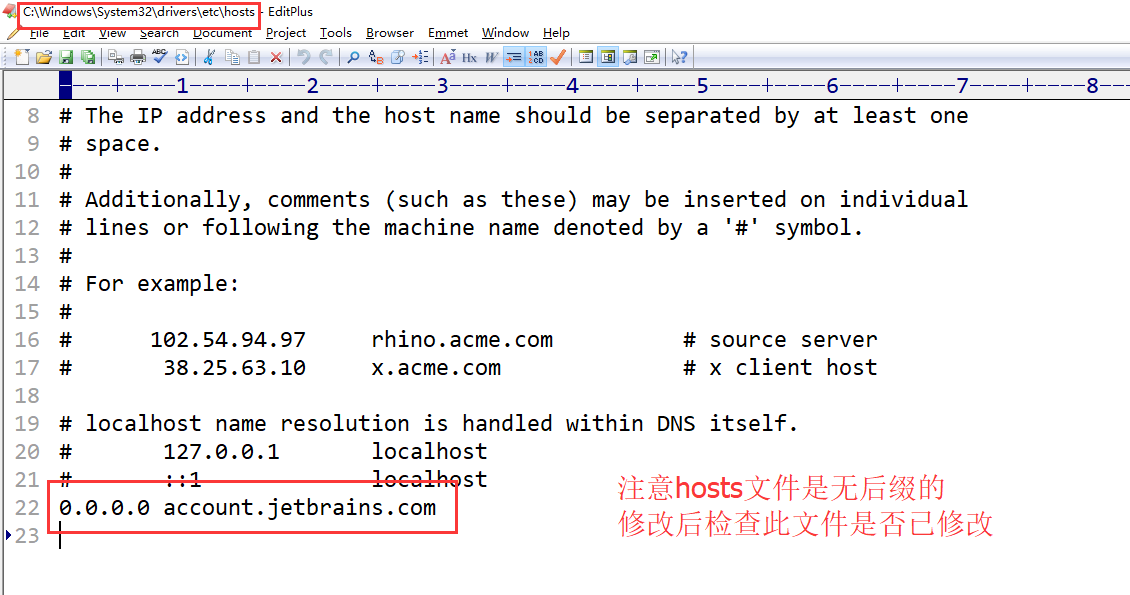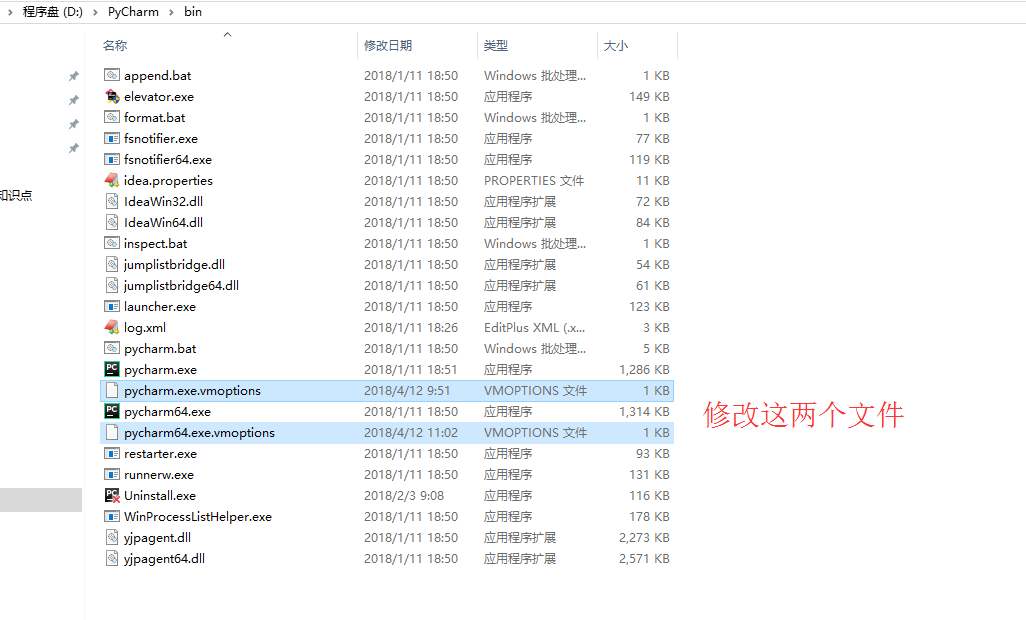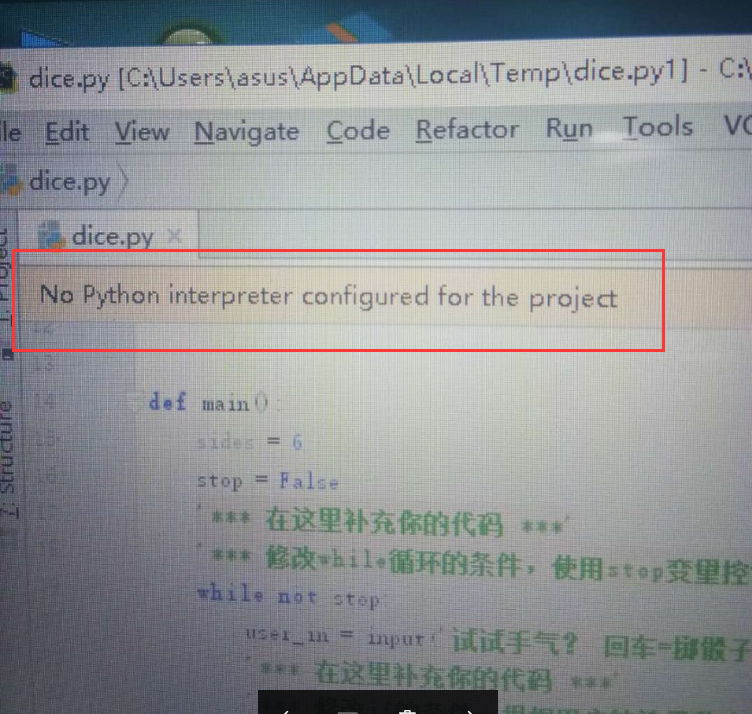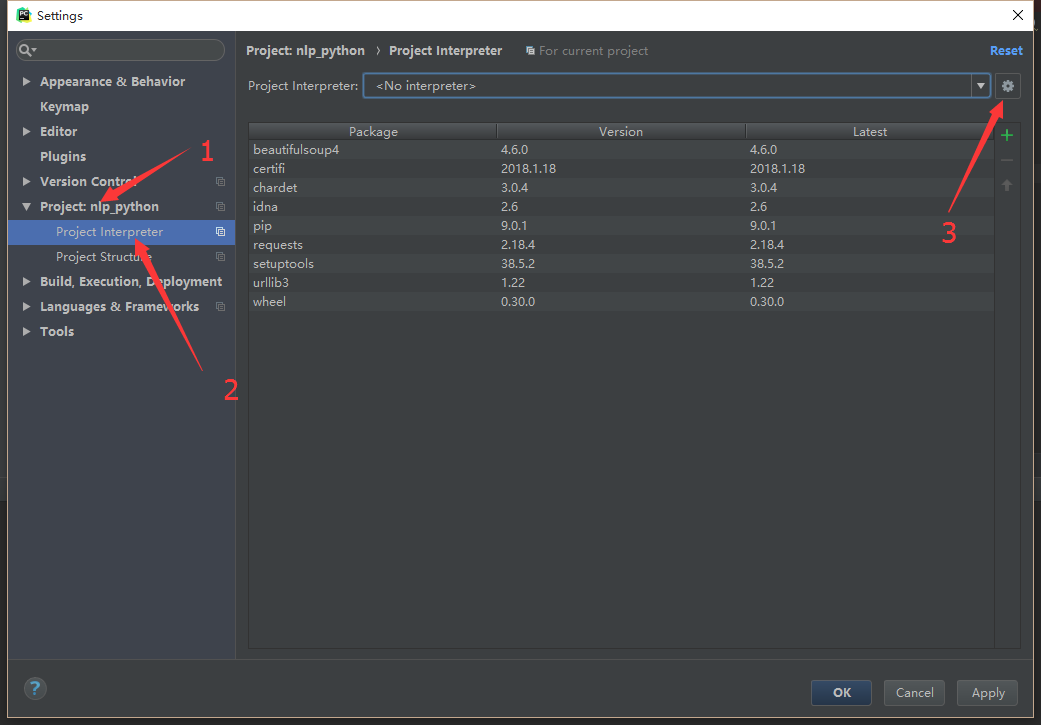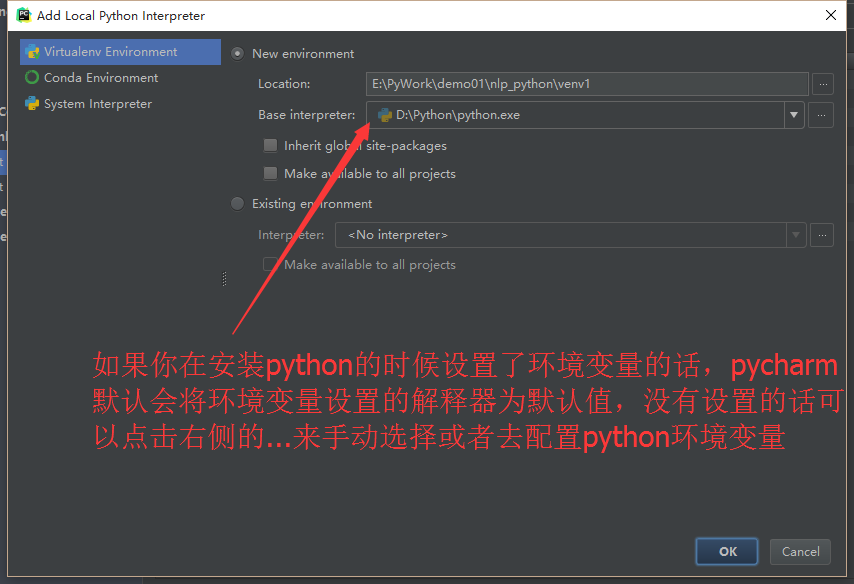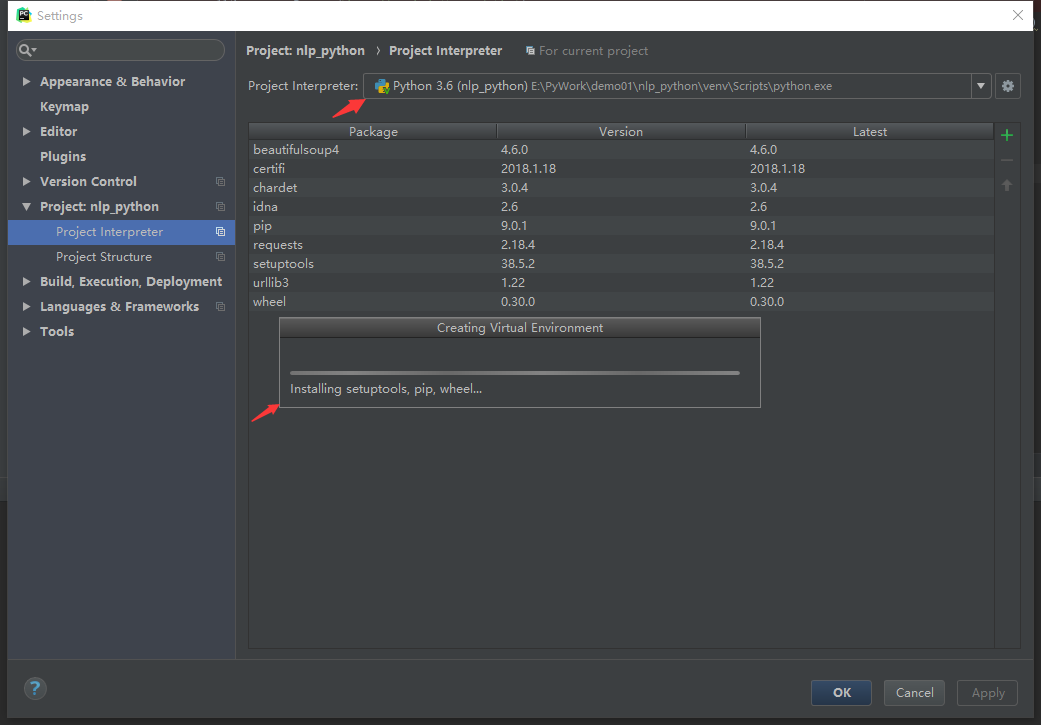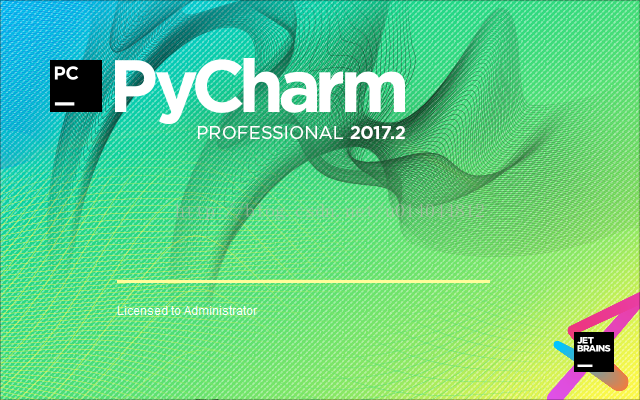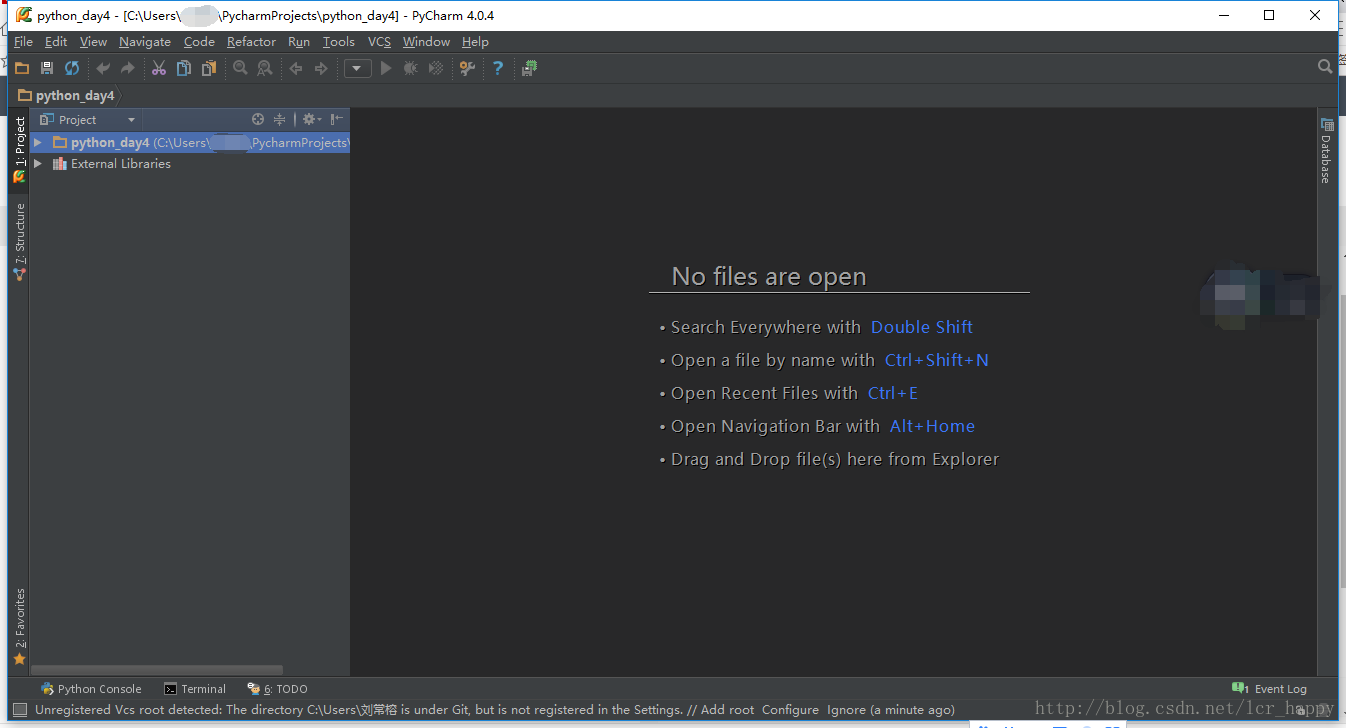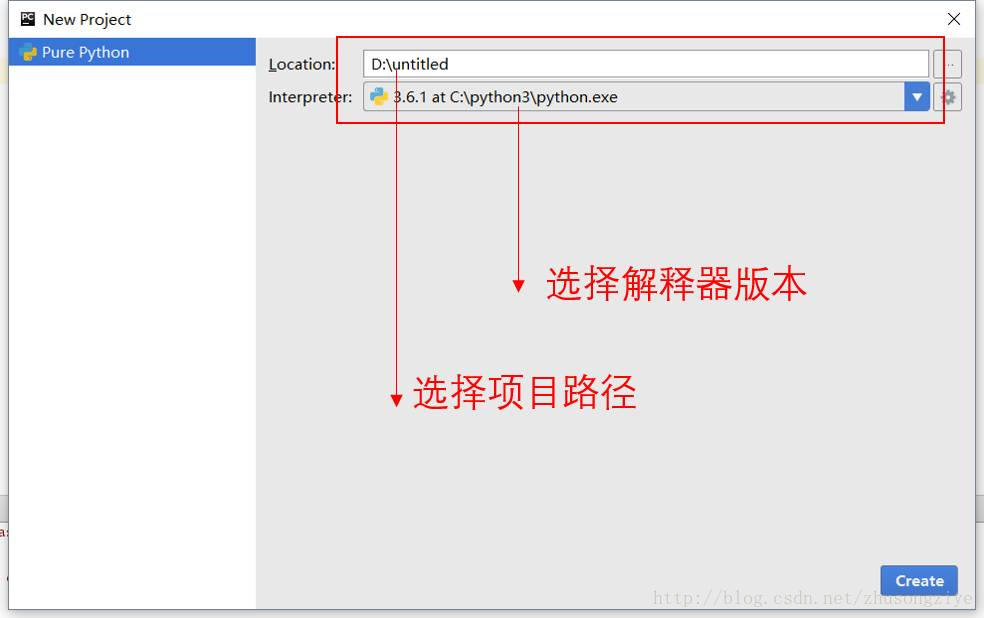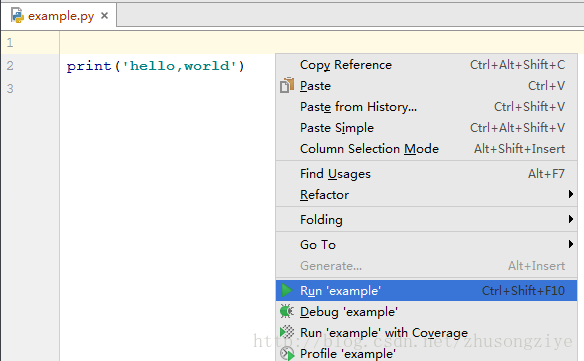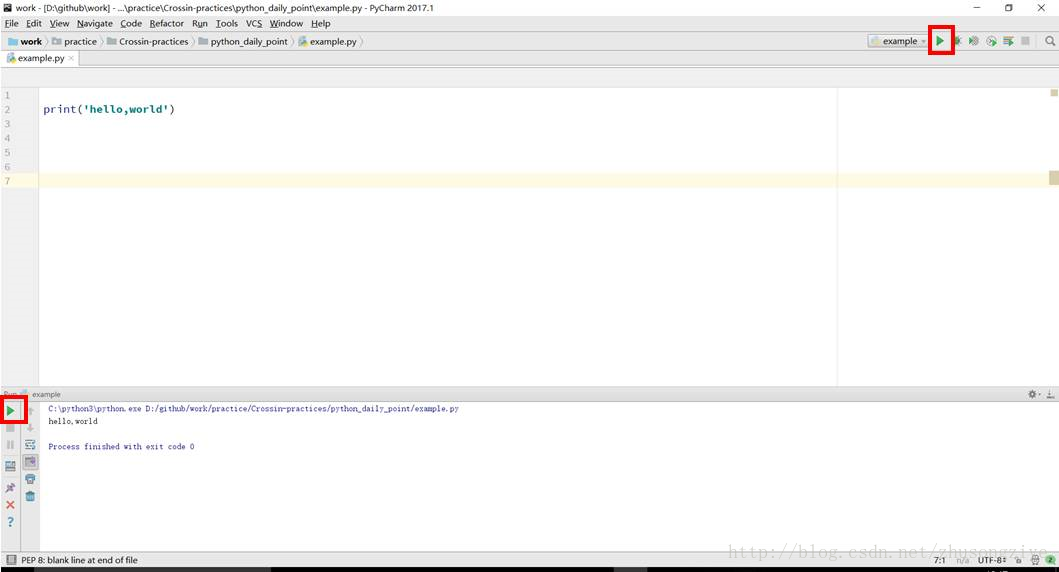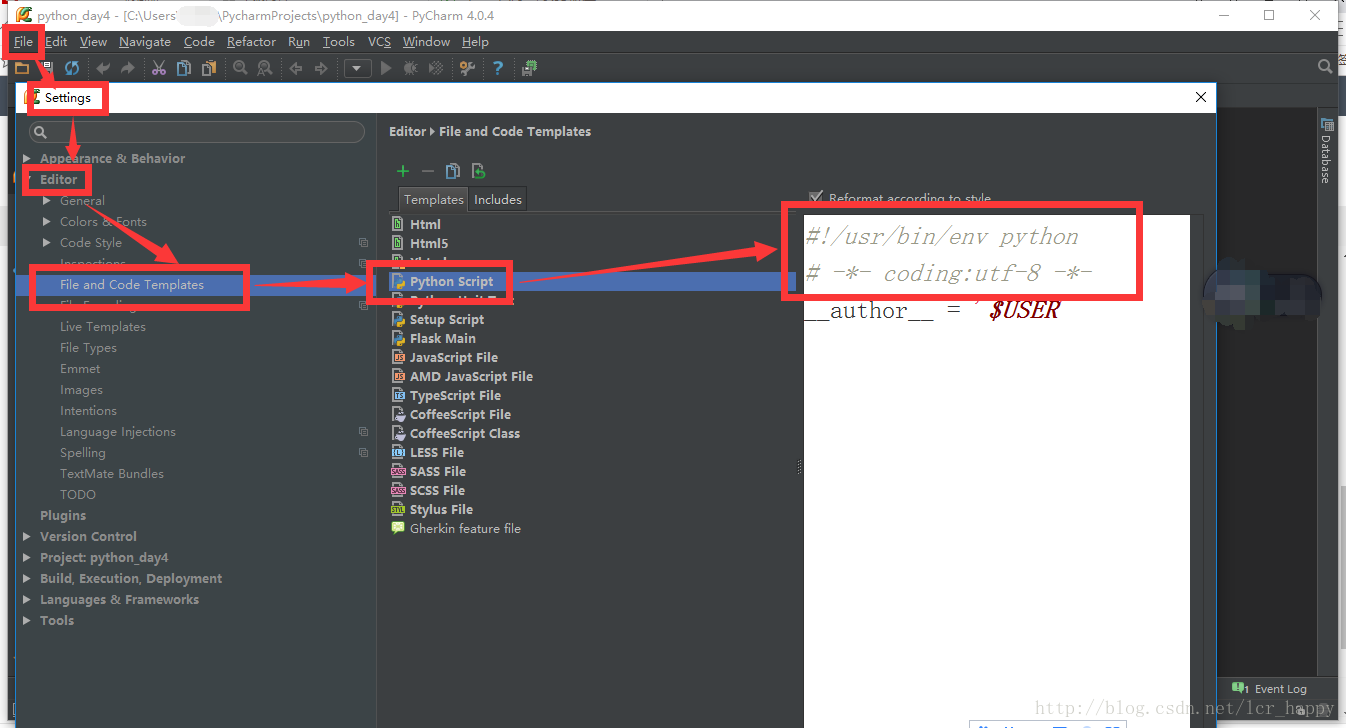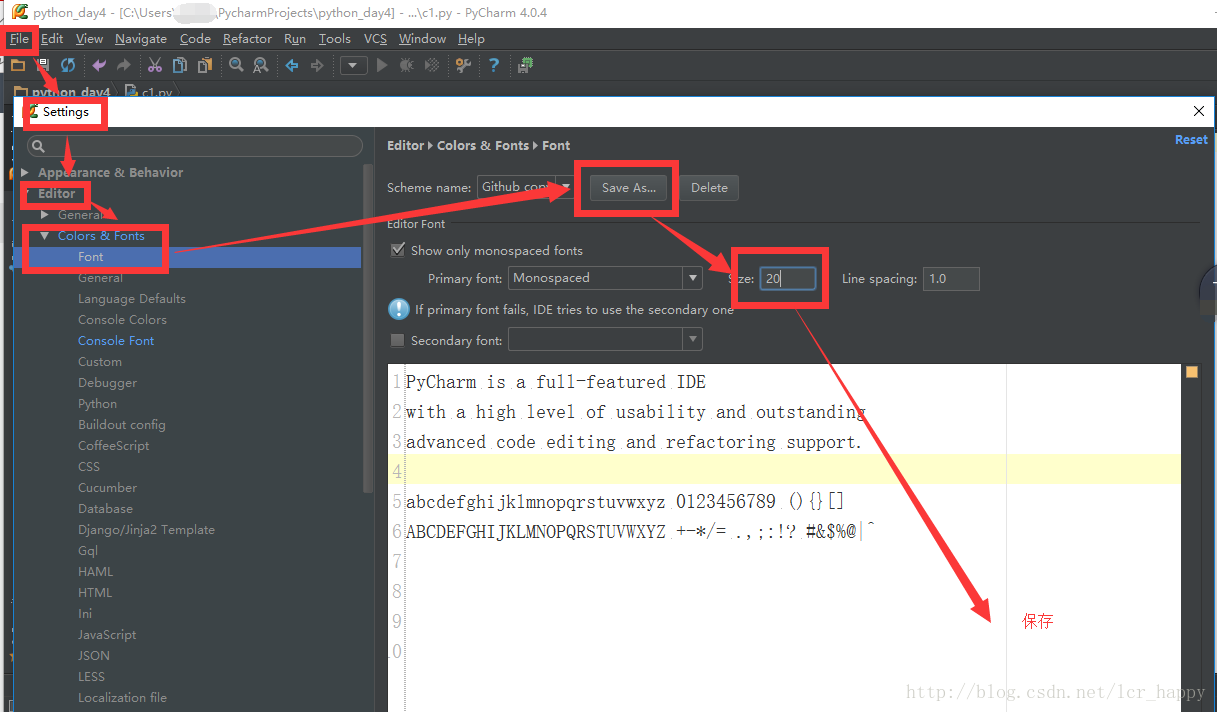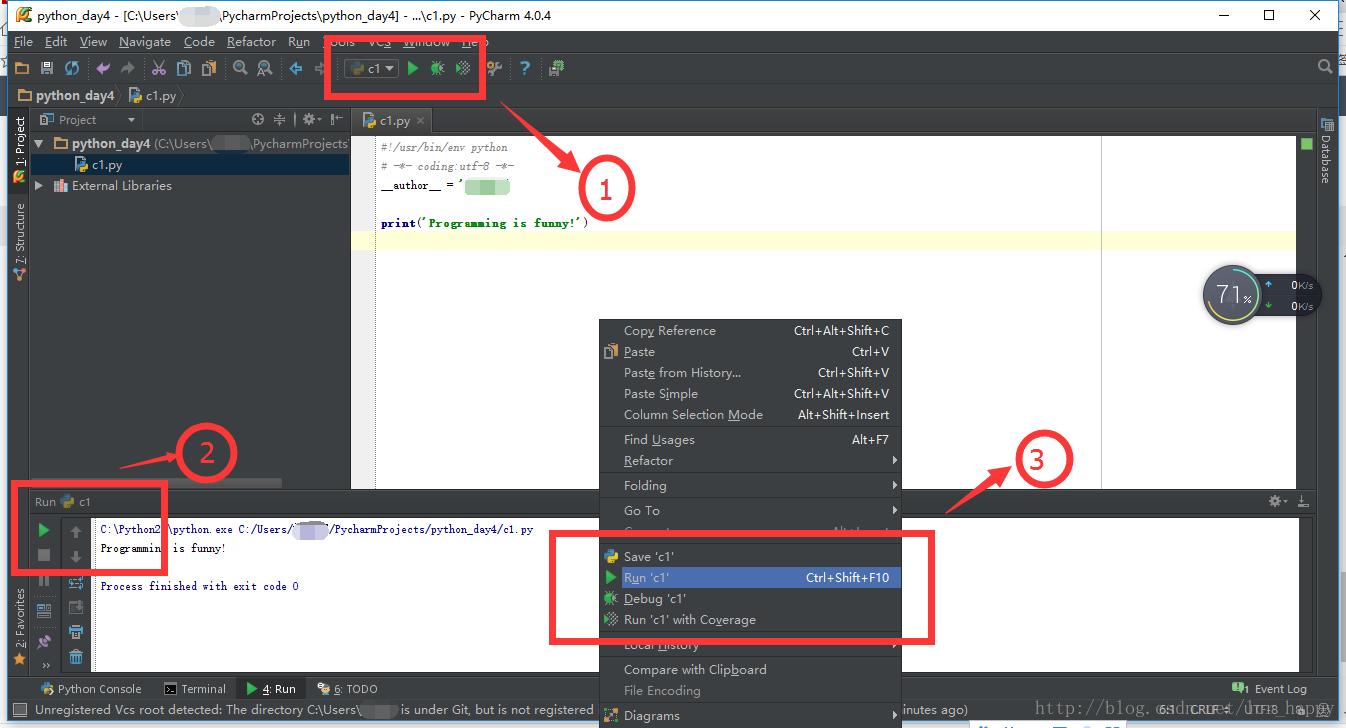本教程对jetbrains全系列可用例:IDEA、WebStorm、phpstorm、clion等
使用python 和PHP
欲善其事,必先利其器。这里我为大家提供了三种激活方式:
- 授权服务器激活:适合小白,一步到位,但服务器容易被封
- 激活码激活:适合小白,Windows、Mac、Linux都适用且无其他副作用,推荐~
- 破解补丁激活:适合动手能力强的,长期有效,但破解可能会遇到各种问题
- 汉化教程
- python入门项目
本教程对jetbrains全系列可用例:IDEA、WebStorm、phpstorm、clion等
————————更新分割线2018.06.10————————
1.授权服务器激活
优点:方便快捷
缺点:激活的人数多了就容易被封杀,所以可能经常需要去激活
选择License server激活,然后填入: idea.qmanga.com或http://xidea.online,然后点Activate激活即可,如果这几个服务器都无法激活,建议使用第二种激活码方式激活。
2.激活码激活
-
优点:Window、Mac、Ubantu都稳定有效,关键是这种激活方式不会产生其他影响
-
缺点:需要修改hosts文件
- 修改hosts文件
将0.0.0.0 account.jetbrains.com添加到hosts文件最后,注意hosts文件无后缀,如果遇到无法修改或权限问题,可以采用覆盖的方法去替换hosts文件
修改后请检查hosts文件是否修改,激活码无法激活的原因99.99%是因为hosts没有修改正确
Windows系统hosts文件路径为:c:\windows\system32\drivers\etc
Mac和Ubantu(Linux)系统hosts文件路径为:/etc
- 复制激活码
打开PyCharm选择Activation code激活,然后复制下面的激活码点击激活。
K71U8DBPNE-eyJsaWNlbnNlSWQiOiJLNzFVOERCUE5FIiwibGljZW5zZWVOYW1lIjoibGFuIHl1IiwiYXNzaWduZWVOYW1lIjoiIiwiYXNzaWduZWVFbWFpbCI6IiIsImxpY2Vuc2VSZXN0cmljdGlvbiI6IkZvciBlZHVjYXRpb25hbCB1c2Ugb25seSIsImNoZWNrQ29uY3VycmVudFVzZSI6ZmFsc2UsInByb2R1Y3RzIjpbeyJjb2RlIjoiSUkiLCJwYWlkVXBUbyI6IjIwMTktMDUtMDQifSx7ImNvZGUiOiJSUzAiLCJwYWlkVXBUbyI6IjIwMTktMDUtMDQifSx7ImNvZGUiOiJXUyIsInBhaWRVcFRvIjoiMjAxOS0wNS0wNCJ9LHsiY29kZSI6IlJEIiwicGFpZFVwVG8iOiIyMDE5LTA1LTA0In0seyJjb2RlIjoiUkMiLCJwYWlkVXBUbyI6IjIwMTktMDUtMDQifSx7ImNvZGUiOiJEQyIsInBhaWRVcFRvIjoiMjAxOS0wNS0wNCJ9LHsiY29kZSI6IkRCIiwicGFpZFVwVG8iOiIyMDE5LTA1LTA0In0seyJjb2RlIjoiUk0iLCJwYWlkVXBUbyI6IjIwMTktMDUtMDQifSx7ImNvZGUiOiJETSIsInBhaWRVcFRvIjoiMjAxOS0wNS0wNCJ9LHsiY29kZSI6IkFDIiwicGFpZFVwVG8iOiIyMDE5LTA1LTA0In0seyJjb2RlIjoiRFBOIiwicGFpZFVwVG8iOiIyMDE5LTA1LTA0In0seyJjb2RlIjoiR08iLCJwYWlkVXBUbyI6IjIwMTktMDUtMDQifSx7ImNvZGUiOiJQUyIsInBhaWRVcFRvIjoiMjAxOS0wNS0wNCJ9LHsiY29kZSI6IkNMIiwicGFpZFVwVG8iOiIyMDE5LTA1LTA0In0seyJjb2RlIjoiUEMiLCJwYWlkVXBUbyI6IjIwMTktMDUtMDQifSx7ImNvZGUiOiJSU1UiLCJwYWlkVXBUbyI6IjIwMTktMDUtMDQifV0sImhhc2giOiI4OTA4Mjg5LzAiLCJncmFjZVBlcmlvZERheXMiOjAsImF1dG9Qcm9sb25nYXRlZCI6ZmFsc2UsImlzQXV0b1Byb2xvbmdhdGVkIjpmYWxzZX0=-Owt3/+LdCpedvF0eQ8635yYt0+ZLtCfIHOKzSrx5hBtbKGYRPFDrdgQAK6lJjexl2emLBcUq729K1+ukY9Js0nx1NH09l9Rw4c7k9wUksLl6RWx7Hcdcma1AHolfSp79NynSMZzQQLFohNyjD+dXfXM5GYd2OTHya0zYjTNMmAJuuRsapJMP9F1z7UTpMpLMxS/JaCWdyX6qIs+funJdPF7bjzYAQBvtbz+6SANBgN36gG1B2xHhccTn6WE8vagwwSNuM70egpahcTktoHxI7uS1JGN9gKAr6nbp+8DbFz3a2wd+XoF3nSJb/d2f/6zJR8yJF8AOyb30kwg3zf5cWw==-MIIEPjCCAiagAwIBAgIBBTANBgkqhkiG9w0BAQsFADAYMRYwFAYDVQQDDA1KZXRQcm9maWxlIENBMB4XDTE1MTEwMjA4MjE0OFoXDTE4MTEwMTA4MjE0OFowETEPMA0GA1UEAwwGcHJvZDN5MIIBIjANBgkqhkiG9w0BAQEFAAOCAQ8AMIIBCgKCAQEAxcQkq+zdxlR2mmRYBPzGbUNdMN6OaXiXzxIWtMEkrJMO/5oUfQJbLLuMSMK0QHFmaI37WShyxZcfRCidwXjot4zmNBKnlyHodDij/78TmVqFl8nOeD5+07B8VEaIu7c3E1N+e1doC6wht4I4+IEmtsPAdoaj5WCQVQbrI8KeT8M9VcBIWX7fD0fhexfg3ZRt0xqwMcXGNp3DdJHiO0rCdU+Itv7EmtnSVq9jBG1usMSFvMowR25mju2JcPFp1+I4ZI+FqgR8gyG8oiNDyNEoAbsR3lOpI7grUYSvkB/xVy/VoklPCK2h0f0GJxFjnye8NT1PAywoyl7RmiAVRE/EKwIDAQABo4GZMIGWMAkGA1UdEwQCMAAwHQYDVR0OBBYEFGEpG9oZGcfLMGNBkY7SgHiMGgTcMEgGA1UdIwRBMD+AFKOetkhnQhI2Qb1t4Lm0oFKLl/GzoRykGjAYMRYwFAYDVQQDDA1KZXRQcm9maWxlIENBggkA0myxg7KDeeEwEwYDVR0lBAwwCgYIKwYBBQUHAwEwCwYDVR0PBAQDAgWgMA0GCSqGSIb3DQEBCwUAA4ICAQC9WZuYgQedSuOc5TOUSrRigMw4/+wuC5EtZBfvdl4HT/8vzMW/oUlIP4YCvA0XKyBaCJ2iX+ZCDKoPfiYXiaSiH+HxAPV6J79vvouxKrWg2XV6ShFtPLP+0gPdGq3x9R3+kJbmAm8w+FOdlWqAfJrLvpzMGNeDU14YGXiZ9bVzmIQbwrBA+c/F4tlK/DV07dsNExihqFoibnqDiVNTGombaU2dDup2gwKdL81ua8EIcGNExHe82kjF4zwfadHk3bQVvbfdAwxcDy4xBjs3L4raPLU3yenSzr/OEur1+jfOxnQSmEcMXKXgrAQ9U55gwjcOFKrgOxEdek/Sk1VfOjvS+nuM4eyEruFMfaZHzoQiuw4IqgGc45ohFH0UUyjYcuFxxDSU9lMCv8qdHKm+wnPRb0l9l5vXsCBDuhAGYD6ss+Ga+aDY6f/qXZuUCEUOH3QUNbbCUlviSz6+GiRnt1kA9N2Qachl+2yBfaqUqr8h7Z2gsx5LcIf5kYNsqJ0GavXTVyWh7PYiKX4bs354ZQLUwwa/cG++2+wNWP+HtBhVxMRNTdVhSm38AknZlD+PTAsWGu9GyLmhti2EnVwGybSD2Dxmhxk3IPCkhKAK+pl0eWYGZWG3tJ9mZ7SowcXLWDFAk0lRJnKGFMTggrWjV8GYpw5bq23VmIqqDLgkNzuoog==
优点:到期时间为2099年,基本为永久啦
缺点:相对服务器激活麻烦些,但是一共只需要3个步骤,其实并不麻烦
-
下载 `https://pan.baidu.com/s/1qjI9uHaw0x374rwu6H8djA` 并将 JetbrainsCrack-2.8-release-enc.jar 放置到 D盘根目录。
-
在 Pycharm安装目录的\bin目录下找到
pycharm.exe.vmoptions和pycharm64.exe.vmoptions,以文本格式打开并同时在两个文件最后追加-javaagent:D:/JetbrainsCrack-2.8-release-enc.jar,然后保存。
-
启动 IntelliJ IDEA ,选择激活码激活,输入如下内容激活
-
ThisCrackLicenseId-{ "licenseId":"11011", "licenseeName":"微信公众号", "assigneeName":"裸睡的猪", "assigneeEmail":"[email protected]", "licenseRestriction":"", "checkConcurrentUse":false, "products":[ {"code":"II","paidUpTo":"2099-12-31"}, {"code":"DM","paidUpTo":"2099-12-31"}, {"code":"AC","paidUpTo":"2099-12-31"}, {"code":"RS0","paidUpTo":"2099-12-31"}, {"code":"WS","paidUpTo":"2099-12-31"}, {"code":"DPN","paidUpTo":"2099-12-31"}, {"code":"RC","paidUpTo":"2099-12-31"}, {"code":"PS","paidUpTo":"2099-12-31"}, {"code":"DC","paidUpTo":"2099-12-31"}, {"code":"RM","paidUpTo":"2099-12-31"}, {"code":"CL","paidUpTo":"2099-12-31"}, {"code":"PC","paidUpTo":"2099-12-31"} ], "hash":"2911276/0", "gracePeriodDays":7, "autoProlongated":false} - Pycharm、IDEA等汉化教程
番外篇
1.pycharm官方使用手册
手册入口:https://www.jetbrains.com/help/pycharm/meet-pycharm.html
2.python入门与爬虫项目
这是我自己写的一个爬虫项目,主要功能是从网上爬取一些最近的电影名、列车号、航班号然后做增量修改到文件和Mongodb中去,感兴趣的同学可以看看,有不明白的地方可以在公众号里直接问我,项目入口:http://blog.csdn.net/u014044812/article/details/78894108
3.安装python解释器
很多同学在微信公众号问我怎么项目运行不了,结果是因为大家在安装pycharm后没有为项目选择解释器,如图:
解决办法是:点击File->Setting->Project:your project name->Project Interpreter->右侧小圆圈->Add Local
也可以选择系统解释器,一样的。点击OK之后,如下,过一会就好啦
更新列表
2018.01.19 原链接针对2017.3.3版本失效,现已更新,感谢网友 afgasdg
2018.01.31 有部分同学反映老版本(2016.2.3)出现:cannot obtain ticket from https://jetlicense.nss.im/ due to connectivity problem:java.security.cert.CertificateException错误,遇到这样的问题解决方案是:步骤与原文不变只是第2步填入:http://idea.liyang.io,感谢网友 wubian2008
2018.02.03 网友反映从今天起原激活服务器https://jetlicense.nss.im/已失效,目前已经po了新的激活方式,只是比原来多了第一步修改hosts文件。
2018.02.05 原方法(http://50.112.79.106:81)导致很多同学验证失败,最新方法稳定有效,感谢网友 ciel_32shire
2018.04.03 新增服务器激活方式:http://artemis.my.to
2018.04.08 因为原服务器被封杀,更换服务器激活码方式:http://im.js.cn:8888 ,感谢微信粉丝:上帝爱掷骰子
2018.04.12 对原文章进行重构,感谢网站:http://idea.lanyus.com/
2018.05.24 对激活码进行更新,使过期时间延长为2019-05-04,并且更新插件
2018.06.10 更新激活服务器,增加汉化教程,感谢QQ网友:゛千城墨白ぅ.
转载2:https://blog.csdn.net/qq_40130759/article/details/79421242
1、下载pycharm
pycharm是一种Python IDE,能够帮助我们在编写代码时提高效率。
网上提供的有专业版和教育版之分。- 专业版是收费的,功能更全面点。
- 教育版或社区版是阉割版本,但它是免费的。
2、pycharm的安装
比较简单,官网下载1.备注:
刚下载好的pycharm无法运行程序“ Cannot start process, the working directory…”,
两种解决方法
1.选择Run-Edit configurations。然后点击Environment左边的向下箭头,会显示出Working directory,删除或者设置成合适dircotry就可以。
2.选择file-setting-project interpreter,选择合适的python版本
3、新建Python工程
选择create new project,选择保存位置,并命名。打开界面是这样的:
安装好软件之后,我们开始创建第一个项目,界面如下
左侧导航栏选择 Pure Python ,右侧的 Location 选择项目的路径, Interpreter 通过下拉栏选择 Python版本 ,这里直接使用 Python 的安装路径即可。
选择完成之后,点击 Create 按钮,进入界面。这时就可以创建文件了,步骤如下图所示: 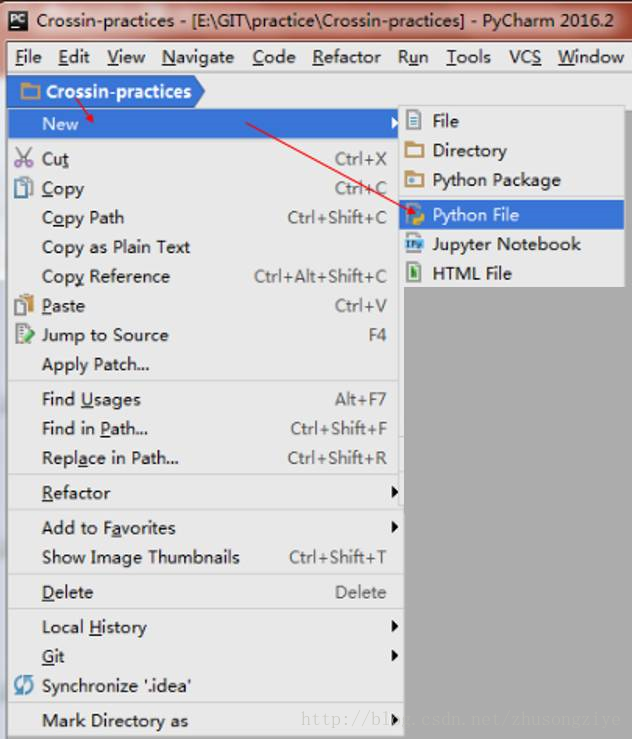
这里我们以刚刚创建的 Crossin-practices 文件夹为例,依次点击
Crossin-practices → New → Python File 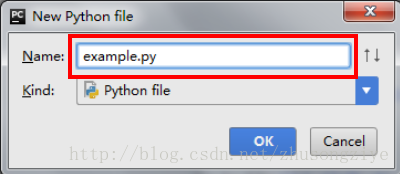
在 Name 一栏输入文件名即可,记得添加 .py 后缀,点击 OK 之后就可以开始写下
print('hello,world')然后在界面点击 右键 → Run example
得到了如下的结果 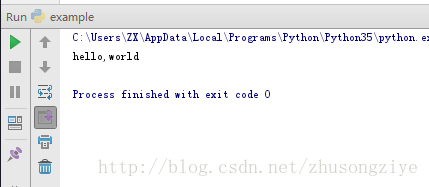
对于同一个脚本,第一次运行使用 右键 → Run example ,之后可以直接点击右上角或者左下角的 绿三角 。如下图:
注意:更改文件运行的时候,三角和快捷键运行项目不会自动更改。所以常会运行了错误的文件而没发现。所以我们推荐第一次运行使用右键的方式,将脚本切换之后再使用绿三角。
到此,建立项目,运行脚本文件的流程都介绍完毕了
4、pycharm使用前的一些简单设置
- 模板
为了便于不用每次都输入
#!/usr/bin/env python
# -*- coding:utf-8 -*-我们可以在模板中直接加入这两句,以后每次新建Python文件这两句就已经在文件开头了。具体设置为:
打开file->settings->Editor->file and code template->python script
然后在模板内输入上面两行代码保存即可。
- 文字大小和颜色和风格
打开file->settings->Editor->Colors & Fonts
file-settings-appearance-theme-选择自己需要的风格
先单击save as,然后在size里面输入适合的大小,根据自身需要。 -
运行
在pycharm里面,我们不用借助windows下的cmd来运行程序了,pycharm直接提供了运行功能。在编写好程序之后我们有三种方法可以运行:工具栏中的run,如果没有显示Toolbar,可以在view里面找到Toolbar并勾选。
在运行结果旁边也提供了run按钮。
直接单击鼠标右键然后单击run